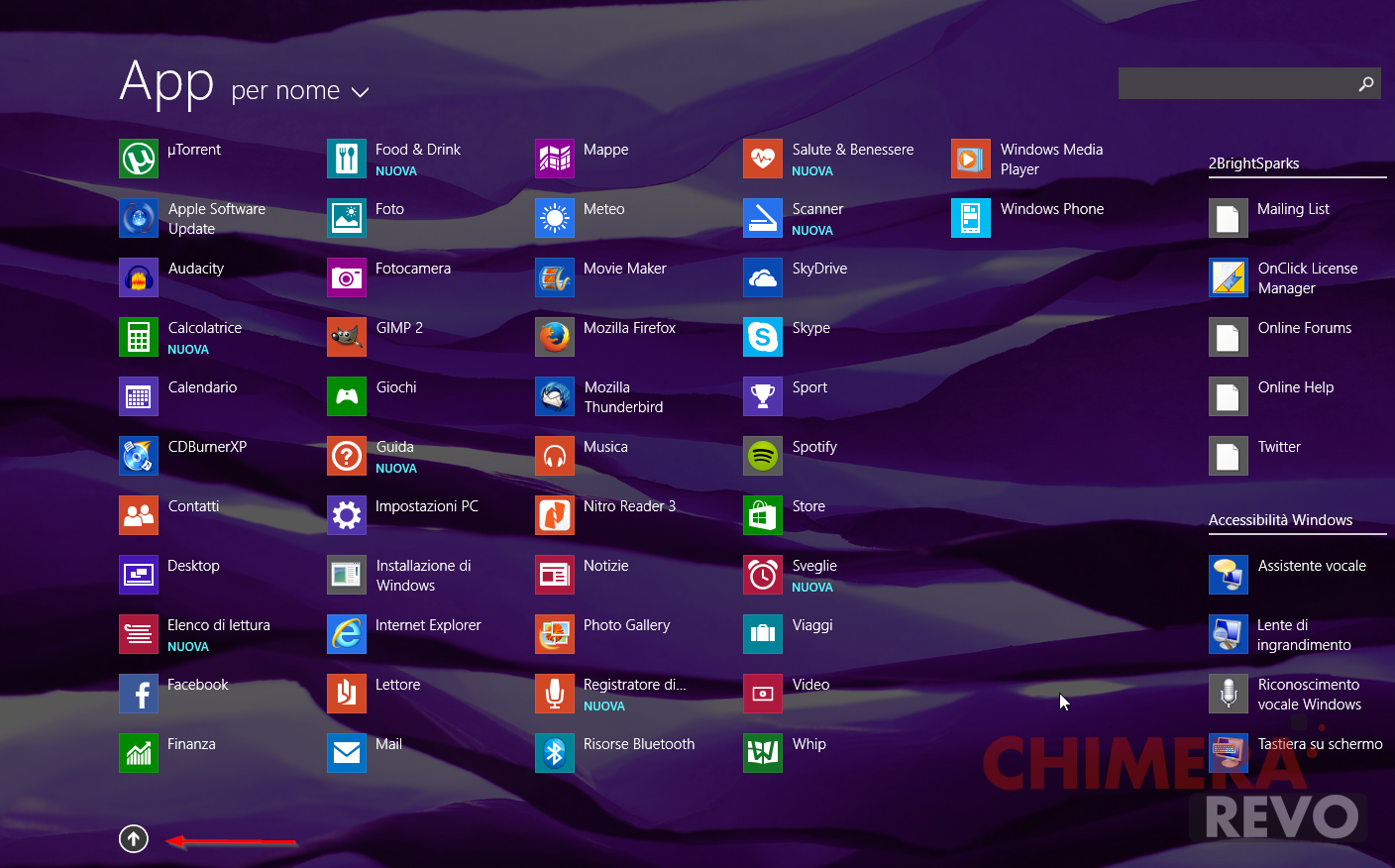Come nascondere o disattivare il centro notifiche in Windows 10
Con Anniversary Update, tra le tante cose, Microsoft ha migliorato anche il centro notifiche di Windows 10 per renderlo più utile anche a chi utilizza dispositivi non-touch.
Potrebbe però succedere, un po’ per abitudine, che questo centro notifiche venga addirittura ignorato tanto da risultare completamente inutile; o ancora, perché no, che la sua icona risulti fastidiosa poiché occupa spazio su schermo.
Ebbene in questa guida andremo a toccare entrambi i punti: vi spiegheremo infatti sia come nascondere l’icona del centro notifiche in Windows 10 lasciandone inalterate le funzionalità, sia come disattivare il centro notifiche in Windows 10 e liberarsi eventualmente anche delle notifiche di sistema.
Prima di procedere vi avvisiamo che la prima è una procedura non invasiva, sicura e prevista dal sistema operativo; la seconda, invece, richiede modifiche al registro e potrebbe in futuro dare problemi in caso di aggiornamenti.
Nascondere l’icona del centro notifiche in Windows 10
Questa è una soluzione adatta a chi non utilizza molto la funzionalità ed è in possesso di un dispositivo Windows 10 utilizzabile con mouse e tastiera. Di fatto andremo ad eliminare l’icona dalla barra di sistema guadagnando un po’ di spazio senza tuttavia disattivare completamente il centro notifiche.
L’operazione è completamente reversibile e non richiede modifiche al registro. Le notifiche continueranno ad essere mostrate dalle app in accordo con le impostazioni scelte.
Il centro notifiche potrà essere comunque richiamato in qualsiasi momento utilizzando la combinazione di tasti WIN+A.
Per nascondere l’icona del centro notifiche in Windows 10 fate click destro o tap lungo su un punto vuoto della barra delle applicazioni e, da lì, selezionate Impostazioni. In alternativa recatevi in Start > Impostazioni > Personalizzazione > Barra delle applicazioni.
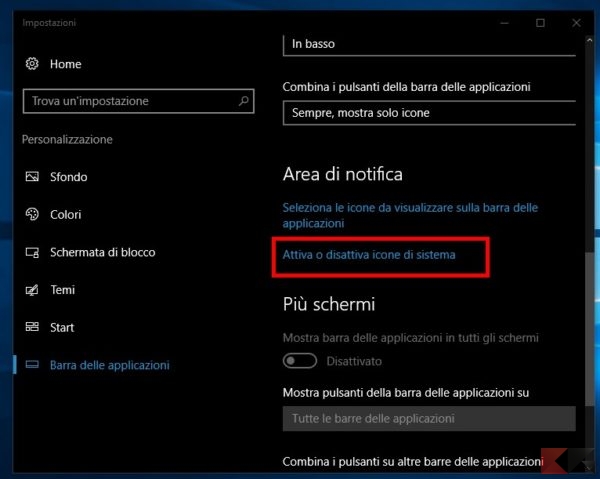
Scendete fino a trovare il link “Attiva o disattiva icone di sistema” e fate click o tap su di esso.
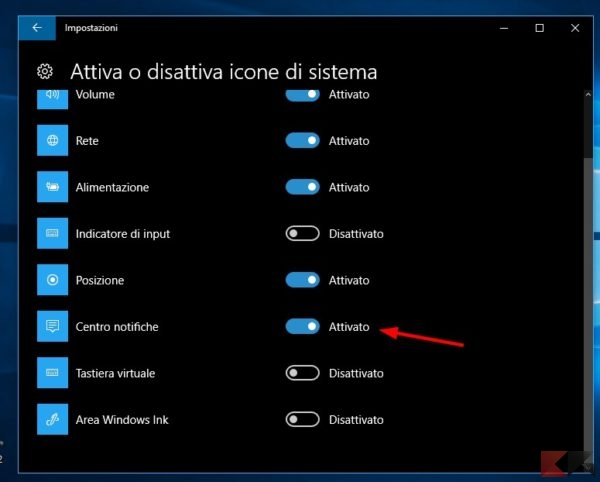
Cercate nella lista la voce Centro Notifiche e spostate su “Disattivato” l’interruttore corrispondente: l’icona del centro notifiche sparirà immediatamente.

Basterà riportare l’interruttore su “Attivato” per visualizzare di nuovo l’icona.
Disattivare il centro notifiche in Windows 10
Chi non utilizza affatto il centro notifiche (né le notifiche, tantomeno i quick toggles) potrà optare per questa possibilità, eliminando di fatto il centro notifiche da Windows 10.
Sebbene sia reversibile, questa è una modifica più invasiva che coinvolge il registro di sistema e che potrebbe, ad un certo punto, dare eventualmente problemi con aggiornamenti futuri.
Pertanto vi consigliamo di effettuare un backup completo del registro ed un punto di ripristino prima di procedere.
A questo punto potrete seguire la nostra precedente guida su come disattivare il centro notifiche in Windows 10 e, se gradite, su come disattivare completamente le notifiche di sistema su Windows 10 (che resteranno attive anche dopo la disattivazione del centro notifiche).
L’articolo Come nascondere o disattivare il centro notifiche in Windows 10 appare per la prima volta su Chimera Revo – News, guide e recensioni sul Mondo della tecnologia.
Se vuoi sostenerci, puoi farlo acquistando qualsiasi cosa dai diversi link di affiliazione che abbiamo nel nostro sito o partendo da qui oppure alcune di queste distribuzioni GNU/Linux che sono disponibili sul nostro negozio online, quelle mancanti possono essere comunque richieste, e su cui trovi anche PC, NAS e il ns ServerOne. Se ti senti generoso, puoi anche donarmi solo 1€ o più se vuoi con PayPal e aiutarmi a continuare a pubblicare più contenuti come questo. Grazie!
Hai dubbi o problemi? Ti aiutiamo noi!
Se vuoi rimanere sempre aggiornato, iscriviti al nostro canale Telegram.Se vuoi ricevere supporto per qualsiasi dubbio o problema, iscriviti alla nostra community Facebook o gruppo Telegram.
Cosa ne pensi? Fateci sapere i vostri pensieri nei commenti qui sotto.
Ti piace quello che leggi? Per favore condividilo con gli altri.